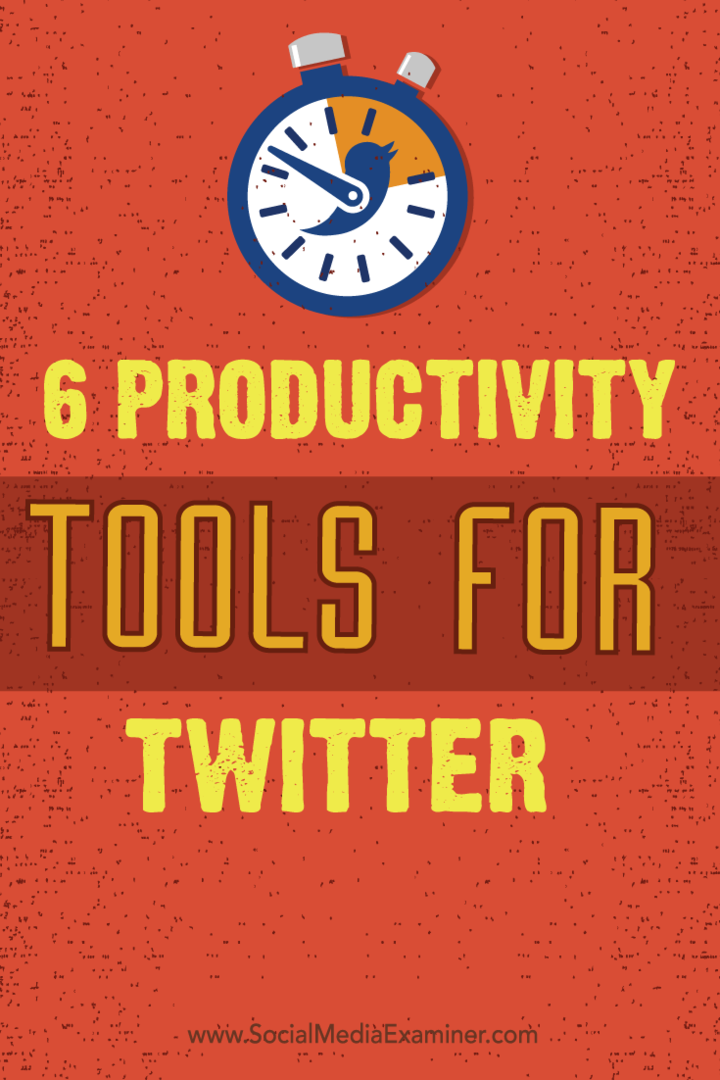6 Алати за продуктивност за Твиттер: Испитивач друштвених медија
Алати за Твиттер Твиттер / / September 26, 2020
 Да ли се борите да идете у корак са својим Твиттер активностима?
Да ли се борите да идете у корак са својим Твиттер активностима?
Тражите начин да поједноставите свој Твиттер маркетинг?
Прави алати за продуктивност помоћи ће вам да ефикасније управљате својим Твиттер маркетингом и ослободите време за друге задатке.
У овом чланку ћете откријте шест алата и техника који ће повећати вашу продуктивност на Твиттеру.
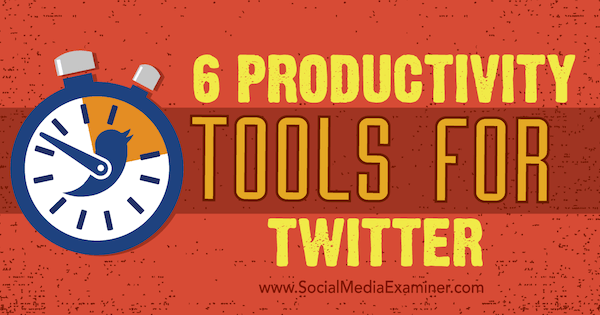
Послушајте овај чланак:
Где се претплатити: Аппле Подцаст | Гоогле Подцастс | Спотифи | РСС
Померите се до краја чланка да бисте пронашли везе до важних ресурса поменутих у овој епизоди.
# 1: Управљање Твиттер порукама помоћу АгораПулсе
Ако свакодневно пратите своје Твиттер напомене и поруке, може вам требати огромно време. Према истраживање компаније Брандватцх, малопродајни брендови добијају у просеку 821 помињање дневно на Твитеру, али успевају да одговоре само на 40 од њих.
Можете то учинити и боље користећи алатку за управљање друштвеним мрежама попут АгораПулсе.
То вам омогућава прикажите своје напомене,
Друштвена пошта за ваш Твиттер налог подељена је на картицу Примљено за долазне напомене и поруке и картицу Надгледање за ретвитове и упите за претрагу.
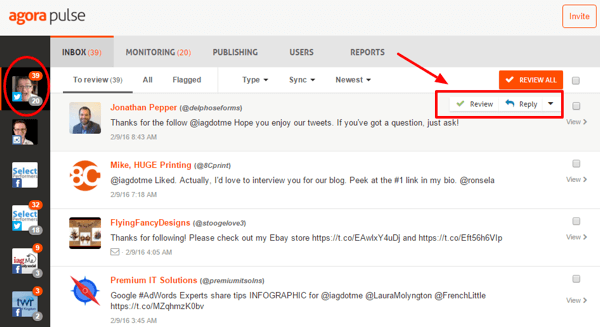
Кад год одговорите на поруку или је прегледате, она се истакне и архивира. Ова функција је посебно корисна за архивирајте поруке мале вредности или нежељене поруке.
Да ли сте икада добили неку од оних аутоматизованих директних порука „хвала што ме пратите“ или нешто слично? Помоћу филтера Директне поруке можете брзо изаберите све директне поруке на које не треба одговор и прегледајте их у једном потезу, што је огромна уштеда времена.
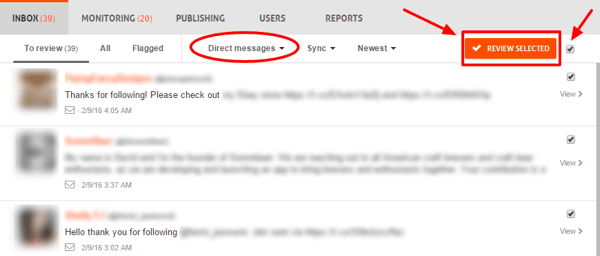
Једном када прегледате сва своја помињања или одговорите на њих, добићете онај диван осећај нуле у пријемном сандучету.
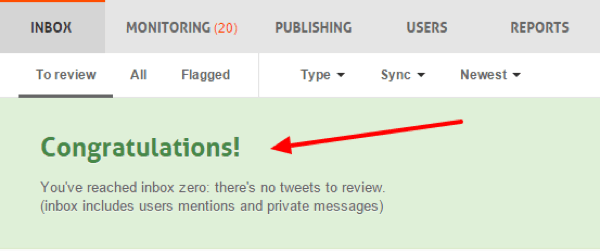
Идите на картицу Надгледање да бисте видели све своје ретвитове и претраге. Ова картица служи за мање хитне поруке, док се Примљено фокусира на поруке са највише активности.
Изаберите филтер Типе да бисте приказали само недавне претраге или ретвитове. Тада можете одговорити или им се свидети појединачно или путем масовног прегледа ако не треба предузимати никакве радње.
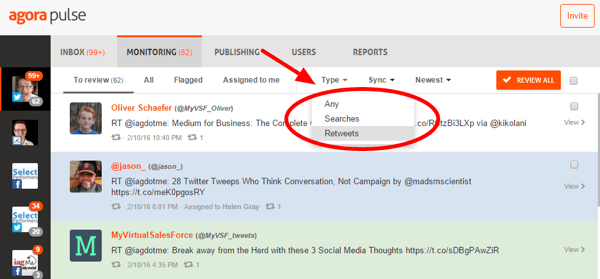
Ако радите са тимом или имате виртуелног асистента, можете доделити појединачне поруке члановима тима. Урадити тако, прегледајте поруку, кликните на дугме Додели и изаберите одговарајућег члана тима. Можете лако погледајте које су поруке додељене којим члановима тима.
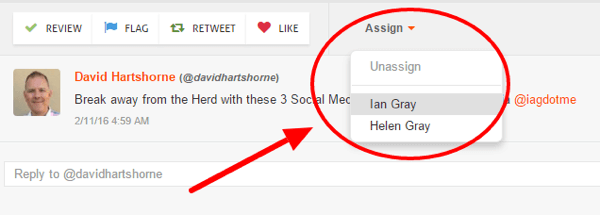
Ако имате тим за друштвене медије, коришћење алата за управљање друштвеним мрежама је важно са становишта безбедности. Са АгораПулсе ћете стекните потпуну контролу над члановима свог тима и избегавајте да делите своју лозинку за Твиттер.
Сваког дана одвојите два или три фиксна пута да бисте присуствовали свом Ангажовање на Твиттер-у. Обавезно ограничите време за ове сесије (на пример 10-15 минута) како бисте остатак дана могли провести фокусирајући се на друга подручја свог пословања.
АгораПулсе се такође интегрише са Фацебоок-ом и Инстаграмом и нуди извештаје и функције објављивања.
# 2: Аутоматизирајте дијељење садржаја блога помоћу миссинглеттр
Када објавите чланак на свом блогу, колико пута га делите на Твиттеру? Необично је да људи шаљу само један твит када објављују садржај блога.
Ако желите да максимизирати ангажовање потенцијал за ваше постове на блогу, користите алатку попут миссинглеттр до подесите им маркетиншку кампању кап по кап. То вам омогућава редовно објављивати сваки појединачни чланак путем Твиттер-а током године.
Започети, подесите свој бесплатни налог и повежите РСС феед свог блога. Једном када то учините, миссинглеттр ће започети проверу нових постова на блогу. Када открије нови чланак, анализира садржај и креира Твиттер маркетиншку кампању за тај чланак за годину.
Кампања се састоји од низа твитова који воде до чланка и могу да садрже резимее, цитате, слике и позив на акцију. миссинглеттр ће вас обавестити када је кампања спремна да бисте је могли прегледати.
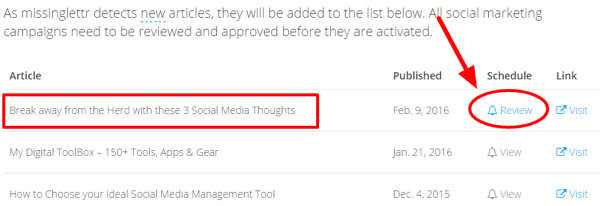
Кликните везу Преглед да бисте прегледали распоред кампања за чланак. При врху екрана ћете погледајте број предлога за твитове; слике створене, пронађене или издвојене; хаштег сугестије; и број блокираних речи.
Погледајте предлоге за хасхтаг да бисте се уверили да ће добро деловати за ваш чланак. Можете додајте их, избришите и преуредите по потреби.
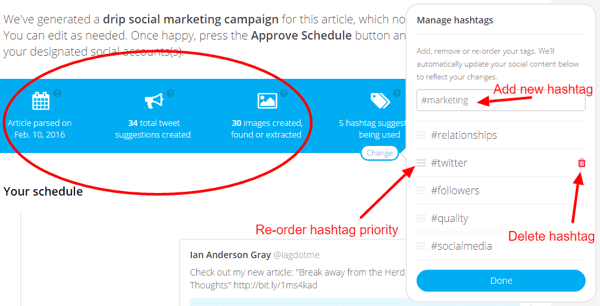
Следећи, прођите кроз предложене твеетове и одобрите их, уредите или избришите. Ако вам се не свиђа један од предложених твеетова, освежите текст или слику и миссинглеттр ће генерисати још један предлог.
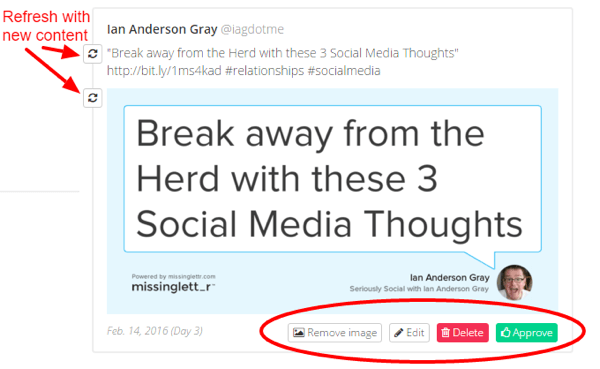
Након што прегледате и прихватите твеетове за кампању, миссинглеттр ће их заказати током следеће године. Можете погледајте све предстојеће твеетове у распореду.
Врсте предложених твеетова ће се разликовати у зависности од вашег чланка, али ће садржати нешто од следећег:
- „Погледајте мој нови чланак“, који се објављује одмах након што одобрите кампању
- Цитат из дела чланка који је објављен три дана касније
- „У случају да сте га пропустили, ево чланка који сам објавио прошле недеље“, а то је подсетник који је објављен следеће недеље
- Разни цитати, слике и исечци објављени током године
- „Пре годину дана сам објавио“, који је објављен на прву годишњицу вашег чланка
миссинглеттр има на располагању и плаћене и бесплатне планове.
# 3: Откривање несталих помињања веб локација уз ИФТТТ
Твиттер се сјајно труди да вас обавести када вас неко помене у твиту. Међутим, неће вас обавестити када неко помене вашу веб страницу без помињања вашег корисничког имена за Твиттер. Можда ћете се изненадити колико скривених помена имате!
Ево како пронађите поменуте веб локације које недостају помоћу претраживача Твиттер и ИФТТТ.
Претражите Твиттер
У Твиттер претрага кутија, унесите своју веб адресу (укључујући хттпс: // или https://), након чега слиједе размак, цртица (-) и ваше корисничко име за Твиттер. На пример, за испитивача друштвених медија унесите: хттп: //[емаил заштићен]/ -мексаминер.
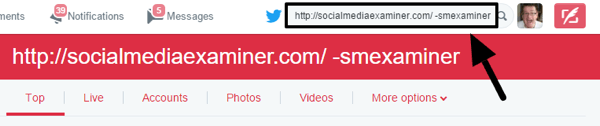
Када додате цртицу пре речи, та реч се изузима из претраге. У овом случају изузимате корисничко име за Твиттер, тако да резултати не укључују напомене или одговоре. Нема смисла укључивање помињања у претрагу јер сте о њима већ обавештени у Обавештењима.
После тебе покрените претрагу, ти ћеш погледајте твитове који воде до ваше веб странице, али не помињу руковање Твиттер-ом ваше компаније.
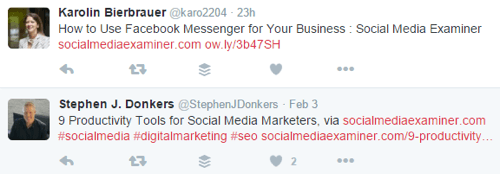
Сада знате шта људи твитују о вашој веб локацији и можете започните интеракцију са корисницима ради генерисања потенцијалних клијената и прилика за изградњу односа.
Подесите обавештење путем е-поште
Свакодневно ручно претраживање Твиттера у вези са споменицима који недостају на веб локацији може потрајати. Са ИФТТТ-ом можете поставити а рецепт тако да ћете аутоматски добити обавештење е-поштом када неко твитује везу до ваше веб локације.
Започети, поставити бесплатан ИФТТТ рачун. Онда кликните на Моји рецепти, а затим дугме Направи рецепт.
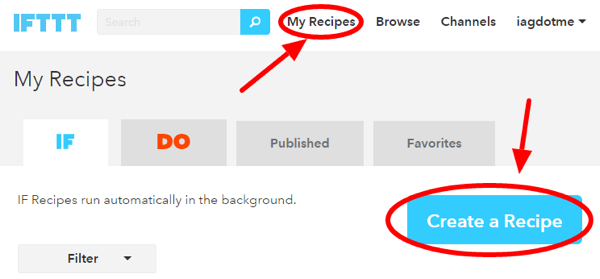
Прво ћете створити покретач, а то је када се на Твиттеру појаве нови резултати претраге за поменуто ваше веб место. Да уради ово, кликните на овај линк.
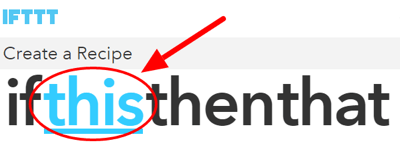
Онда одаберите Твиттер за окидачки канал. Почните да куцате Твиттер у поље за претрагу и кликните икону Твиттер када се појави.
На следећој страници, одаберите опцију Нев Твеет фром Сеарцх за покретач.
Сада је време да употребите Твиттер упит за претрагу који сте претходно користили: Унесите УРЛ веб локације, затим размак, цртицу, а затим корисничко име за Твиттер. Када завршите, кликните на дугме Цреате Триггер.
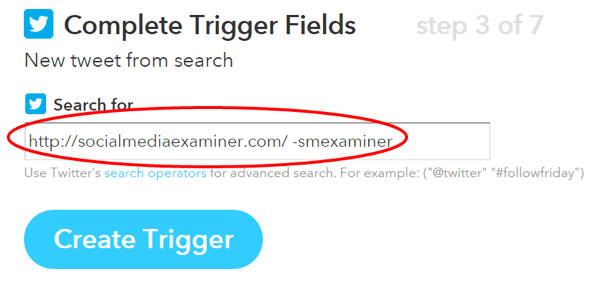
Следећи корак је да креирајте радњу за рецепт. Ово је део рецепта који ће вам послати е-пошту. Кликните на везу Тај у тексту „Ако је ово онда оно“.
Изаберите Маил за акциони канал тако што ћете у поље за претрагу откуцати „маил“, а затим кликнути на икону Емаил.
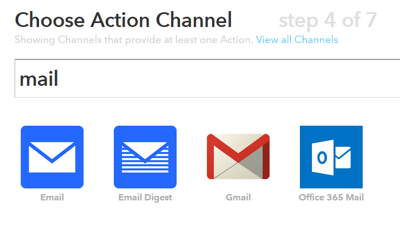
На следећем екрану, изаберите Пошаљи ми е-пошту за акцију.
Сад ћеш саставите е-пошту која се покреће када неко повеже вашу веб страницу у твиту. Можете одаберите текст за предмет и тело е-поште. Будите сигурни да укључују корисничко име аутора твита, текст твита и везу до самог твита (тако да можете кликнути на ту везу да одговорите).
Да бисте додали ове информације, кликните на плаву икону тиквице десно од сваког поља. Ево примера.
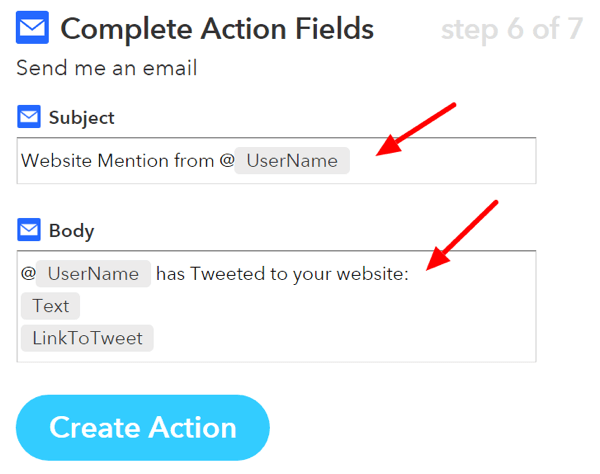
Када завршите, кликните на Цреате Ацтион. Следећи екран приказује ваш готов рецепт. Једном ти кликните на Цреате Реципе, ваша услуга упозорења је постављена.
Ако примите пуно ових упозорења, добра идеја је да то учините подесите филтер за ове поруке у апликацији е-поште. Можете аутоматски преместите ова упозорења у посебну фасциклу како вам не би зачепили поштанско сандуче. Сваког дана у одређено време можете да прегледате упозорења на својој веб локацији и одговорите на њих брзо и лако.
# 4: Повећајте своје следбенике помоћу МанагеФлиттер
Како ваша заједница на Твиттеру расте, потребно вам је више времена да останете на врху. МанагеФлиттер је алат који олакшава управљајте својим следбеницима на Твиттер-у, пријатељима и листама. Користите опције Манаге Унфоллов анд Фоллов да бисте брзо идентификовали неактивне Твиттер налоге и налоге који вас више не прате.
Начин напајања МанагеФлиттер је Твиттер алатка за претрагу са моћним филтерима. Помаже ти пронађите изузетно релевантне и циљане налоге које треба пратити. Тада можете пратите их или их додајте на Твиттер листу. Вероватно ће вас пратити и под претпоставком да делите висококвалитетан и релевантан садржај.
Иако МанагеФлиттер има пристојан бесплатан план, режим напајања доступан је само уз професионални план од 12 УСД (или пословни план). Плаћени планови пружају вам могућност да блокирате Твиттер налоге, нема дневних ограничења за прекид праћења, никад одустани од праћења листа и интеграцију са Твиттер листама.
Пронађите релевантне рачуне помоћу режима напајања
Када се региструјете за плаћени рачун, идите у Повер Моде и кликните Цреате Филтер.
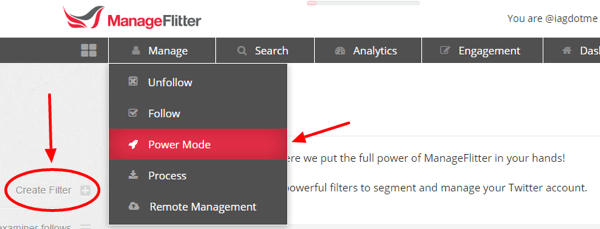
Корисна тактика је да погледајте налоге које прати утицајни корисник Твиттера у вашој индустрији или погледајте налоге који прате тог корисника.
Претпоставимо да желите да анализирате рачуне које одређени корисник прати. За извор података изаберите кориснике које не пратите и кориснике који вас не прате. Унесите корисничко име налога у поље Фоллов Би и изаберите колико налога желите да претражите. Кликните на Прикажи подударања да бисте видели резултате.
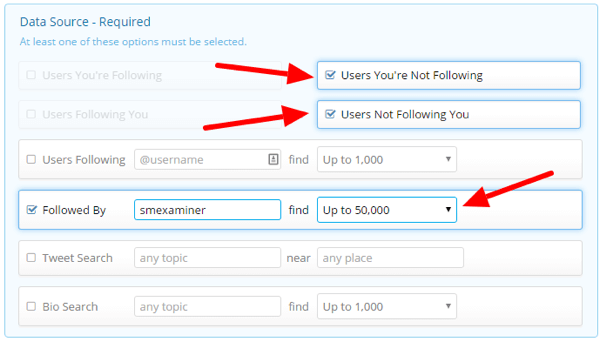
Сузите резултате претраге
Једном када се прикажу резултати претраге, можете користите филтере за сужавање резултата. Ево неких филтера које бисте можда желели да користите:
Посетите ИоуТубе Маркетинг Траининг - Онлине!

Желите да побољшате ангажман и продају са ИоуТубе-ом? Затим се придружите највећем и најбољем скупу ИоуТубе маркетиншких стручњака који деле своје доказане стратегије. Добићете детаљна упутства уживо усредсређена на ИоуТубе стратегија, прављење видео записа и ИоуТубе огласи. Постаните ИоуТубе маркетиншки херој за своју компанију и клијенте док примењујете стратегије које доказују доказане резултате. Ово је онлајн тренинг о догађајима ваших пријатеља у програму Социал Медиа Екаминер.
КЛИКНИТЕ ОВДЕ ЗА ДЕТАЉЕ - ПРОДАЈА СЕ ЗАВРШАВА 22. СЕПТЕМБРА!- Активно: На Твиттеру постоји велики број неактивних налога. Овај филтер враћа само налоге који су твитовали најмање једном у последњих 30 дана.
- Профилна слика: Прегледајте рачуне који су поставили слику профила.
- енглески језик: Погледајте налоге чији је последњи твит био на енглеском.
- Незаштићени: Прикажите рачуне који нису приватни.
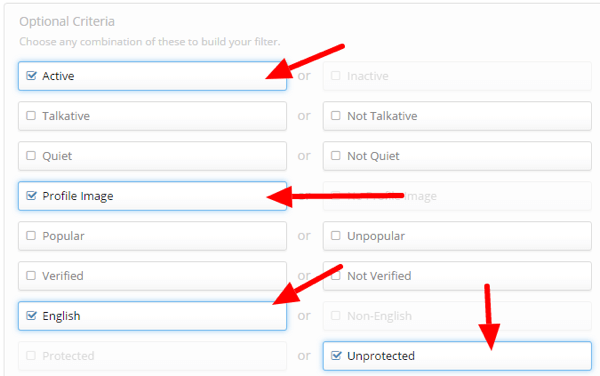
Ако желите да даље сузити резултате, ево неколико додатних филтера које можете одабрати:
- Није у групи „Никад не одјави“: Изузмите налоге које никада не желите да пратите.
- Доб рачуна: Изаберите рачуне који су стари најмање 90 дана, на пример.
- Вероватноћа нежељене поште: Смањите вероватноћу праћења нежељених налога.
- Никада нисте пратили
- Могуће увредљиво: Занемарите налоге који понекад користе вулгарне речи, што је корисно ако требате бити осетљиви на рачуне које пратите. Можете и да уредите листу увредљивих речи на контролној табли.
- Тимес Листед: Погледајте број Твиттер листа на које је особа додата. Ово може бити добар показатељ колико су поштовани. Ову метрику није тако лако лажирати као број следбеника.
- Утицај: МанагеФлиттер користи алгоритам за одређивање утицаја корисника. Изаберите овај филтер да бисте вратили само кориснике за које МанагеФлиттер мисли да јесу утицајан.
Када направите филтер за режим напајања, можете га сачувати да бисте га касније поново користили.
Изаберите Налоге које желите пратити
Сада прегледајте рачуне да бисте видели да ли желите да их пратите. Кликните на дугме Преглед, а затим кликните и превуците преко слика профила на Твиттеру да бисте групно бирали рачуне.
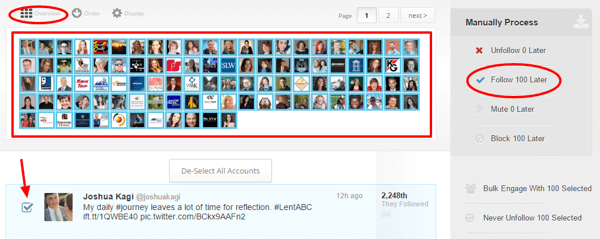
Када завршите, кликните на дугме Прати да бисте ове рачуне додали у ред процеса.
Имајте на уму да МанагеФлиттер неће аутоматски пратити или опозивати праћење Твиттер налога. Неки људи су разочарани кад ово чују. Међутим, постоји добар разлог за то. Твиттер онемогућава аутоматско праћење и опозив праћења.
То је добра идеја Прочитајте Твиттер правила и Правила аутоматизације за аутоматизовано праћење и прекидање праћења бити сигуран.
Када додате рачуне у ред процеса, МанагеФлиттер олакшава њихово праћење. Само задржите показивач изнад горњег дугмета Фоллов и кликните. Кликните на дугме Откажи да бисте уклонили налог из реда.
Ако то не желите сами да урадите, МанагеФлиттер може да прати те налоге помоћу њихове опције даљинског управљања. Они користе стварна људска бића да кликну уместо вас, тако да није укључена аутоматизација.
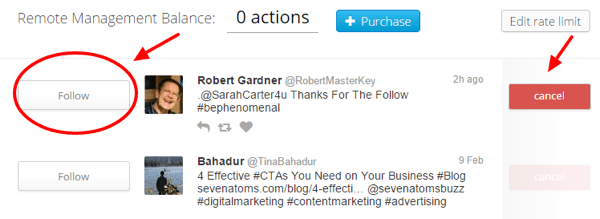
Важно је да ви не пратите превише људи у једном потезу. Твиттер има техничку прати ограничење од 1.000 рачуна сваког дана, али заиста је то горња граница. Боље је да пратите знатно мање рачуна од тога. Добро је знати другог Твиттер ограничења такође. Твиттер може да суспендује налоге за које сматра да крше његова правила.
Редовно ревидирајте рачуне које пратите
Такође ћете желети користите МанагеФлиттер да бисте надзирали рачуне које пратите. Ти би могао обавите месечну или двонедељну ревизију, а затим прекините праћење рачуна који су или су постали небитни, као што су неактивни налози, велика вредност нежељене поште, не прате вас и нису на вашој листи која никад не прати.
Проверите да ли сте ставите рачуне велике вредности које никада не желите да опозовете на листу Никад не одјави. Можете да додате своје Твиттер налоге велике вредности на Твиттер листу и да користите ту Твиттер листу да бисте ажурирали листу Никад не одјави у МанагеФлиттер.
# 5: унакрсна порука са Гоогле+ са пријатељима + ја
Било је много промена у Гоогле+ недавно, и даље је помало нишна друштвена мрежа. Међутим, очигледне су предности постављања на Гоогле+, попут брзог додавања на Гоогле-ове листе за претрагу.
Пријатељи + ја је алат који вам омогућава прво искористите предности постављања на Гоогле+, а затим интелигентно укрштајте поруке на другим друштвеним мрежама, укључујући Твиттер. То претвара Гоогле+ у алатку за распоређивање друштвених медија.
Када објавите на Гоогле+, Фриендс + Ме пренамењује тај садржај и поново га објављује на другим мрежама. Имате могућност да пошаљите одмах, након одлагања или по унапред дефинисаном распореду. Фриендс + Ме објављује само јавне постове са вашег Гоогле+ профила или странице.
Почети
Започети, отворите налог Фриендс + Ме. Можете почети са бесплатним планом. Даље, треба повежите свој Гоогле+ профил или страницу као изворни налог. Овде ћете објавити своја ажурирања. Након повезивања Гоогле+, повежите Твиттер као један од својих одредишних налога.
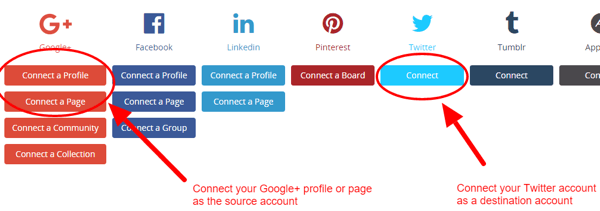
Идите на одредишни Твиттер налог и кликните на Сетуп на надзорној табли Фриендс + Ме. Сада имате могућност да се вратите на оригинални Гоогле+ пост или чланак који сте делили. Ако желите да повећате свест и ангажовање на Гоогле+ профилу или страници, кликните Гров да бисте се вратили до оригиналног поста на Гоогле+. Кликните на Огледало да бисте се вратили до самог дељеног чланка.
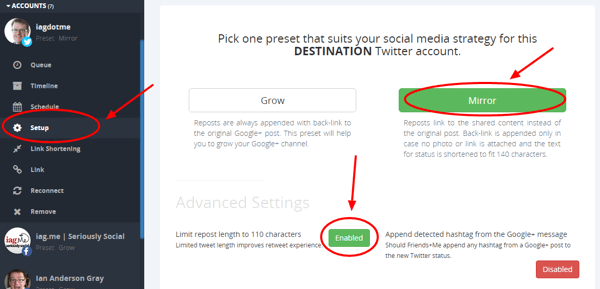
У оквиру Напредних подешавања можете омогућавају практичну функцију која ограничава дужину објављеног твита на 110 знакова, који пружа довољно простора за ваше корисничко име за Твиттер када вас људи поново проследе. Кликните на дугме Онемогућенода бисте укључили ову функцију.
Такође ћете желети идите на одељак Репостс Роутинг да бисте поставили задате одредишне рачуне. То су друштвене мреже на које ће Фриендс + Ме увек објављивати ваше Гоогле+ постове. На следећу слику сам додао своје Твиттер и ЛинкедИн налоге.
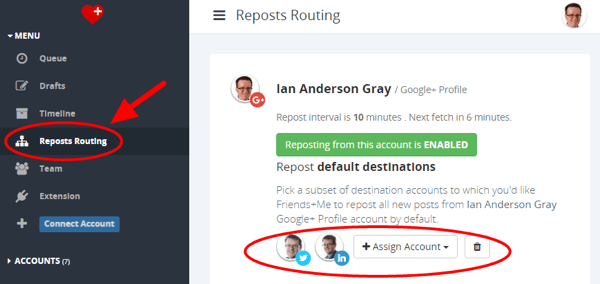
Сад сте спремни. Можете почните да пишете свој садржај на Гоогле+ или делите чланке и они ће бити поново постављени на Твиттер.
Преузмите контролу помоћу хеш-ознака
У пракси можда нећете желети да поново објавите сваки јавни Гоогле+ пост на свом Твиттер налогу. Додајте посебну ознаку # без дељења #нс у Гоогле+ објаву да бисте спречили да је Фриендс + Ме поново објави. Када Фриендс + Ме види пост са овим хасхтагом, игнорисаће га.
За још већу контролу можете подесите контролне хасхтагове који кажу Фриендс + Ме на које мреже треба поново објавити. На пример, користите #фб да постигнете да Фриендс + Ме поново поставе на Фацебоок, а #тфл да пошаљу на Твиттер, Фацебоок и ЛинкедИн. У овом одељку можете сазнати више о контролним групама хеш-ознака Увод у Фриендс + Ме.
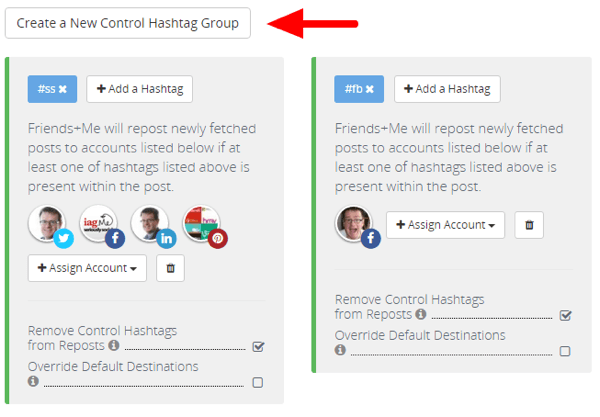
Упућујте на друге мреже
Пошто на Твиттеру имате само 140 знакова за играње, Фриендс + Ме само користи наслов вашег Гоогле+ поста и везу. Такође извлачи слику из чланка и додаје је вашем твиту, чинећи га много визуелнијим.
Када поново објављујете на Фацебоок-у, ЛинкедИн-у и другим мрежама дугог обрасца, Фриендс + Ме поново објављује цео текст. Разуме различите механизме сваке мреже и интелигентно објављује.
Ево примера поста написаног на Гоогле+.
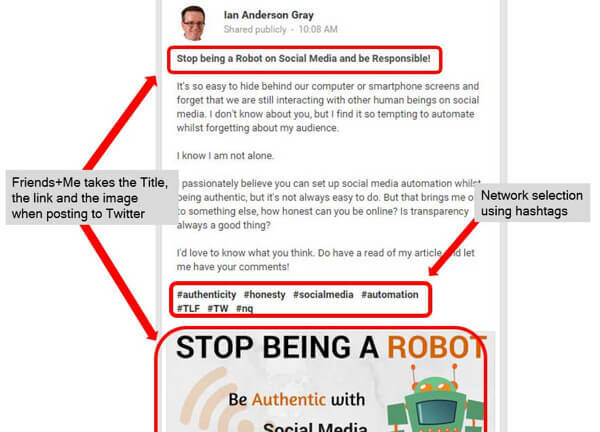
И овако је објава изгледала на Твитеру.
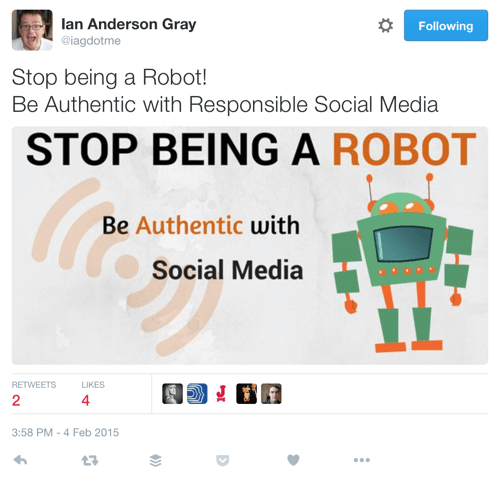
# 6: Пронађите питања за одговор са Запиер-ом
Одговарање питања на друштвеним мрежама може вам помоћи да изградите ауторитет и кредибилитет у својој индустрији, али уз толико буке није лако уочити релевантна питања на која можете одговорити.
Срећом, алат Запиер (што је слично ИФТТТ-у) може вам то олакшати. Можете га користити за подесите упозорење путем е-поште да вас аутоматски обавештава када неко са неке од ваших Твиттер листа постави питање. Можете такође изузети одговоре и твитове, укључујући везе.
Започети, креирајте Запиер налог. На располагању су бесплатни и плаћени планови. Након што се пријавите, кликните Направи нови Зап (Запиер рецепти се називају „запс“).
Даље, желите изаберите Твиттер као апликацију окидача. Унесите „твиттер“ у оквир за претрагу и кликните икону Твиттер када се појави.
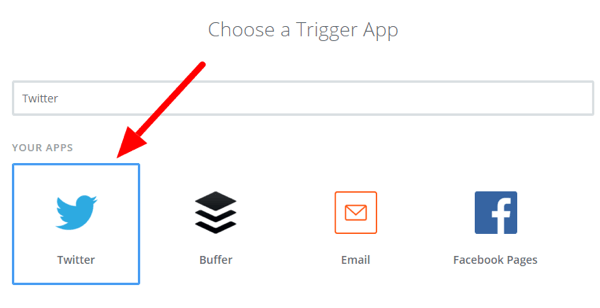
На следећој страници, изаберите Твеет на Списку, тако да ћете бити обавештени када неко са неке од ваших листа твитује.
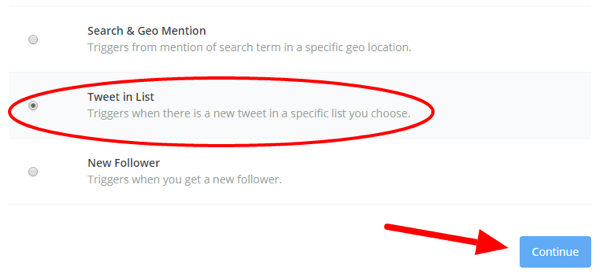
Сад треба повежите свој Твиттер налог или одаберите онај који сте већ додали у Запиер.
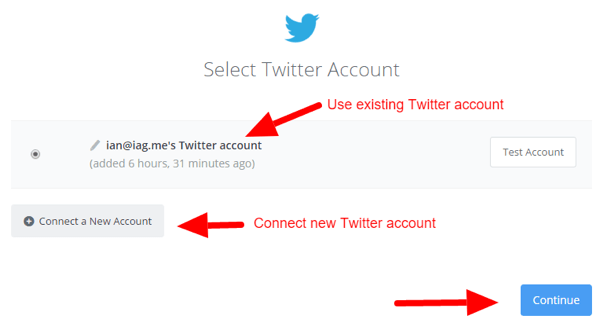
Следећи, кликните стрелицу надоле и одаберите Твиттер листу коју желите да надгледате. Кликните на Дохвати и настави да бисте дозволили Запиеру да тестира да окидач ради. Донијеће твит са ваше листе Твиттер-а. Кликните Настави након што је тест завршен.
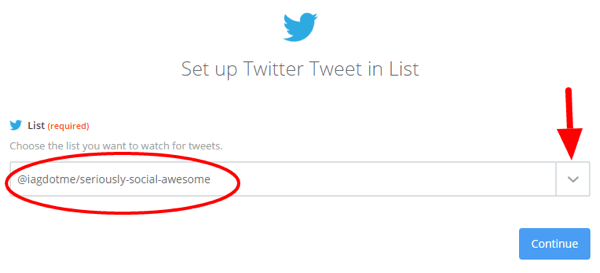
Сада желите створите филтер тако да се враћају само твеетови са питањима. Да уради ово, кликните икону плуса са леве стране, а затим кликните на Филтер.
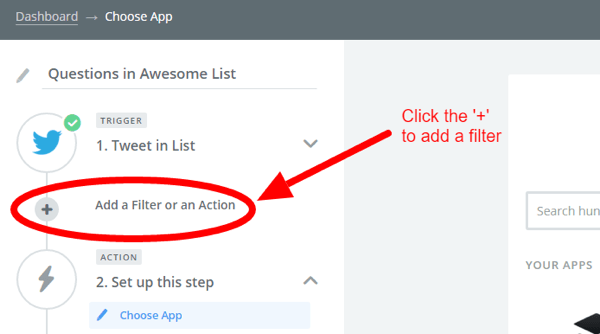
Филтер вам нуди много опција, али је лакше него што изгледа. Прво, желите подесите филтер да бисте проверили да ли текст твита садржи знак питања. Да то уради, изаберите Тект у првој колони, одаберите Цонтаинс у другој колони и укуцајте упитник у трећу колону.
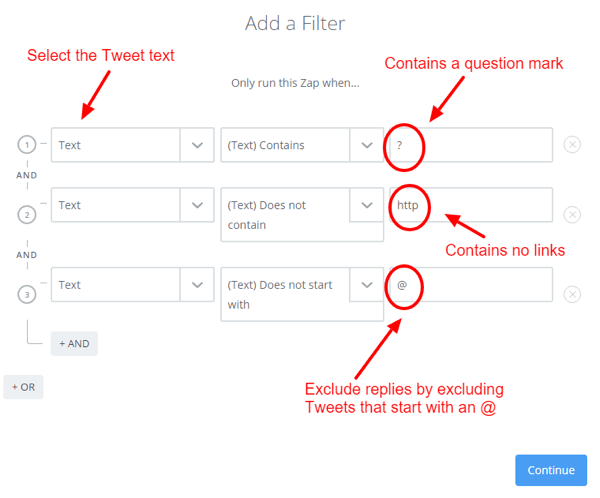
Ако и ви желите изузети твитове који садрже везе, кликните на дугме + И да бисте додали још један филтер, а с лева на десно одаберите Текст, Не садржи и додајте „хттп“. Коначно, можете изузети одговоре допуштајући само твитове који не почињу са „@“.
Кликните на Настави када завршите са додавањем филтера. Можда ћете видети упозорење да се зап не би покренуо користећи претходне податке о тестирању. Само занемари ово. Вероватно у претходном тесту није било твеетова са упитницима и ниједне везе.
Сад је време да креирајте своју акцију, а то је слање нових резултата претраге е-поштом. У поље за претрагу унесите Емаил и онда са падајуће листе одаберите Емаил би Запиер.
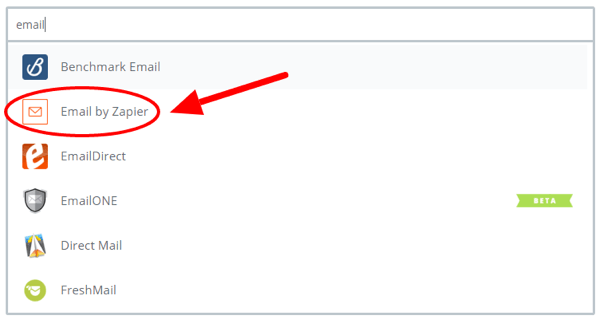
На следећој страници, изаберите Сенд Оутбоунд Емаил за акцију и кликните Саве & Цонтинуе.
Сад сте спремни саставите упозорење путем е-поште. Унесите своју адресу е-поште у поље За и додајте предмет и тело. Кликните дугме Убаци поље са десне стране поља да бисте додали пуно име особе која твитује. Такође ћете желети додајте твеет текст и везу до твеета (УРЛ) у телу.
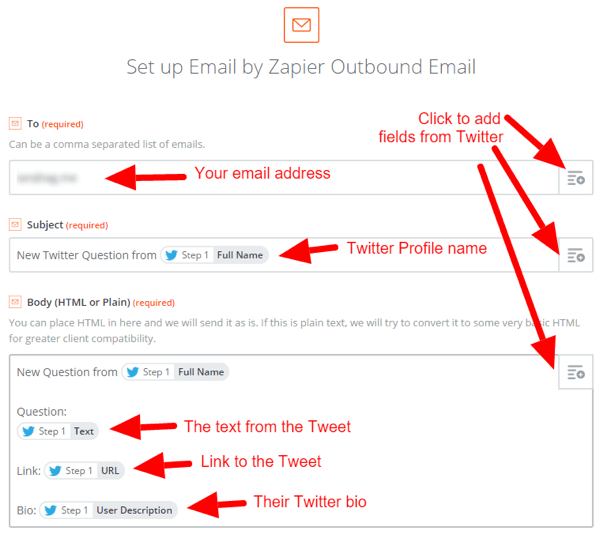
Када завршите, кликните на Саве & Цонтинуе. Сада само сачекајте да стигну ваша упозорења путем е-поште.
Ако почнете да примате пуно упозорења е-поштом, добра је идеја подесите филтер у програму за е-пошту да аутоматски упозорава на питања у одређену фасциклу или ознаку. Ево примера упозорења е-поштом које је филтрирано у Гмаил-у.
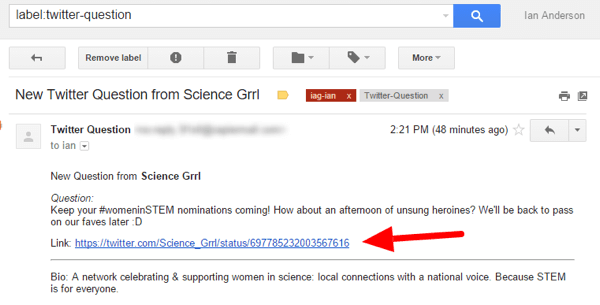
Када ти пронађите питање на које желите да одговорите, само кликните на везу и можете одговорити путем Твиттер-а.
То је само један пример упозорења путем е-поште које можете да подесите, али постоји толико других могућности. Можете претраживати твитове који садрже кључне речи, користити анализу расположења да бисте уочили бесне купце и још много тога!
У закључку
Учење начина коришћења и прилагођавања ових алата у почетку може потрајати мало времена. Међутим, када буду постављени, ретко ћете морати да се вратите да бисте нешто променили.
Шта ти мислиш? Да ли сте испробали неке од ових алата? Који су Твиттер алати побољшали вашу продуктивност? Волео бих да чујем више у коментарима испод!